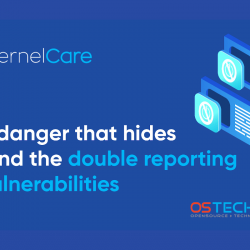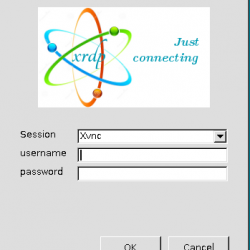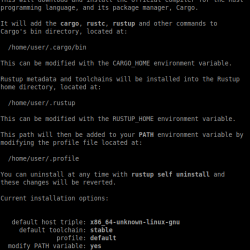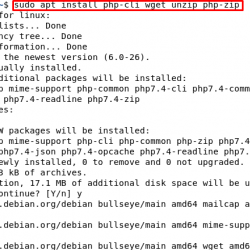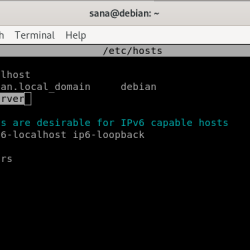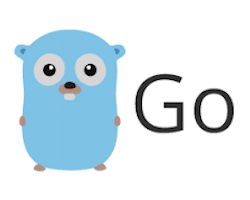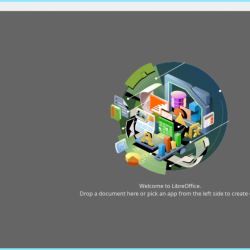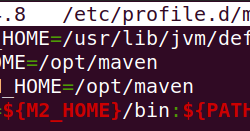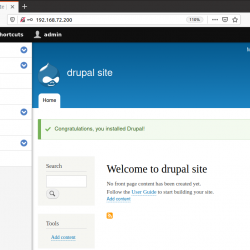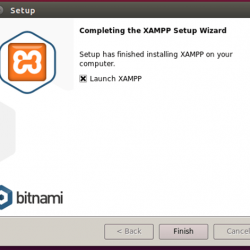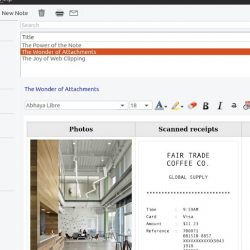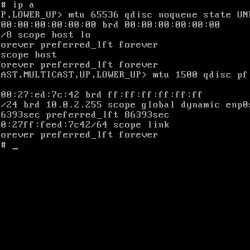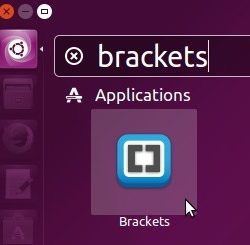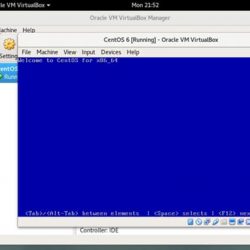在本教程中,我们将向您展示如何在 Linux Mint 20 上安装 Kotlin 编程语言。对于那些不知道的人,Kotlin 是由 JetBrains 开发的静态类型的通用编程语言,它构建了世界一流的IntelliJ IDEA、PhpStorm、Appcode 等 IDE。Kotlin 可用于构建前端、服务器端和 Android 应用程序。 Kotlin 旨在与 Java 互操作,并在 Google 的 Android 操作系统上得到全面支持。 毫无疑问,Kotlin 是面向对象编程 (OOP) 的现代方法。
本文假设您至少具备 Linux 的基本知识,知道如何使用 shell,最重要的是,您将网站托管在自己的 VPS 上。 安装非常简单,假设您在 root 帐户下运行,如果不是,您可能需要添加 ‘sudo‘ 到命令以获取 root 权限。 我将向您展示在 Linux Mint 20 (Ulyana) 上逐步安装 Kotlin 编程语言。
在 Linux Mint 20 Ulyana 上安装 Kotlin 编程语言
第 1 步。在运行下面的教程之前,重要的是通过运行以下命令确保您的系统是最新的 apt 终端中的命令:
sudo apt update
步骤 2. 在 Linux Mint 20 上安装 Kotlin 编程语言。
- 使用 Snap 安装 Kotlin。
运行以下命令来安装 Snap 包:
sudo rm /etc/apt/preferences.d/nosnap.pref sudo apt update sudo apt install snapd
要安装 Kotlin,只需使用以下命令:
sudo snap install kotlin --classic
- 使用 SDKMAN 安装 Kotlin。
要安装 SDKMAN 工具,请在终端中运行以下命令:
curl -s "https://get.sdkman.io" | bash
接下来,您需要获取 shell 环境来激活:
source ~/.sdkman/bin/sdkman-init.sh
然后,打开你的终端并安装 Kotlin sdk 命令:
sdk install kotlin
检查安装的 Kotlin 版本:
kotlin -version
步骤 3. 使用 Hello World 程序测试 Kotlin。
现在我们在 Kotlin 中创建一个简单的应用程序,显示“你好,老板!” 信息:
tee hello-boss.kt <<EOF fun main() { println("Hello, Boss!") } EOF
Kotlin 程序在执行前需要使用 Kotlin 编译器进行编译:
kotlinc hello-boss.kt -include-runtime -d hello-boss.jar
这个生成的 .jar 应用程序可以运行:
$ java -jar hello-boss.jar Hello, Boss!
恭喜! 您已成功安装 Kotlin。 感谢您使用本教程在 Linux Mint 系统上安装最新版本的 Kotlin 编程语言。 如需更多帮助或有用信息,我们建议您查看 Kotlin 官方网站.